在各种办公软件中,我们进行日常办公时,通常都会不小心操作错误,这时候我们就可以使用键盘上的Ctrl Z键进行撤销。很多小伙伴在撤销PPT中的操作步骤时,发现可以撤销的步数是有一定的限制的,可能并不能完全满足我们的撤销需求。其实,我们是可以自行增加PPT中的撤销步数的。那小伙伴们知道在PPT,怎么增加可撤回的步数吗,方法其实非常简单。我们首先点击打开PPT,点击“文件”选项卡,接着点击“选项”,进入“PowerPoint选项”页面后,点击“高级”,在“最多可取消操作步数”处,设置想要的可撤销步数就可以了。下面,小编就来和大家分享具体的操作步骤了,有需要的小伙伴们快来和小编一起往下看看吧!
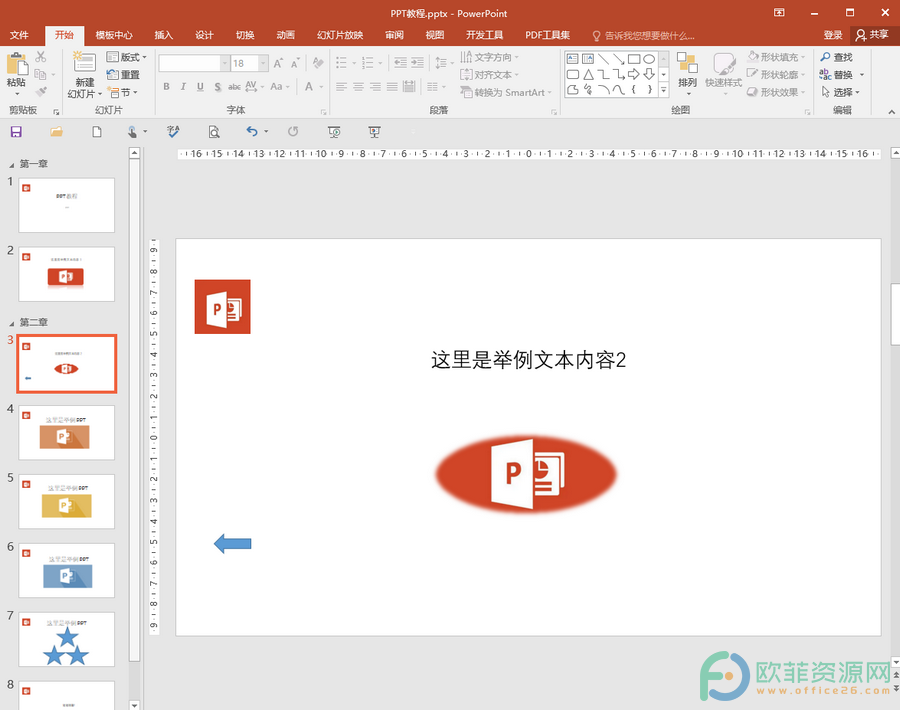
操作步骤
第一步:打开PPT文档,在界面左上角找到并点击“文件”选项卡;
PPT中怎么快速放大多元素且排版不乱
我们在制作各种PPT时,通常都会插入一些图形,图片等元素,用来装饰幻灯片或者是在其中插入其他的内容。通常情况下我们在插入这些元素之后都会进行一定的排版和调整大小等操
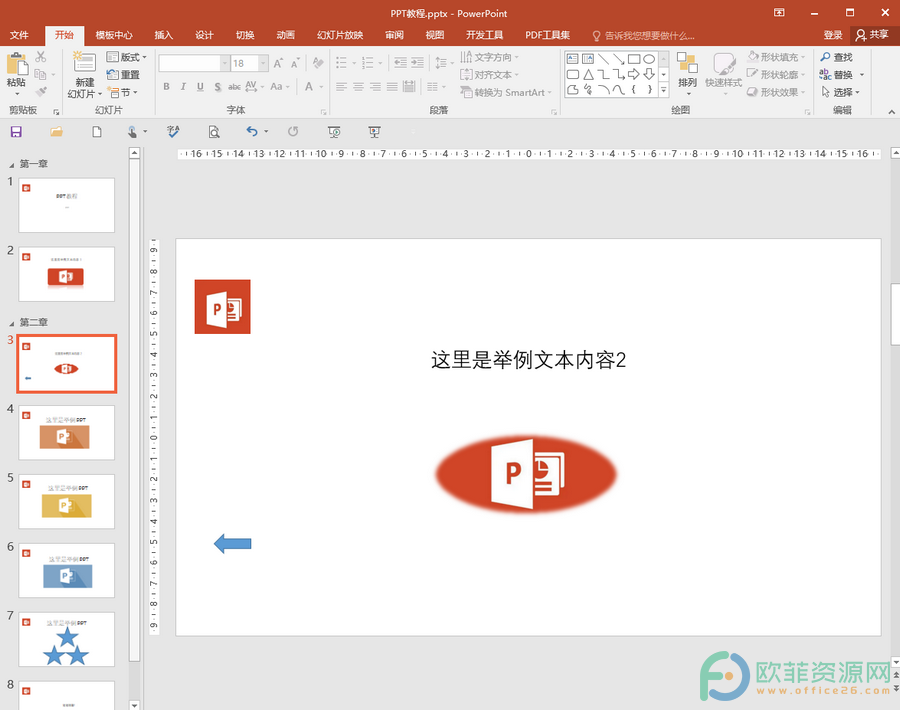
第二步:在新打开的页面左下角,找到并点击“选项”;
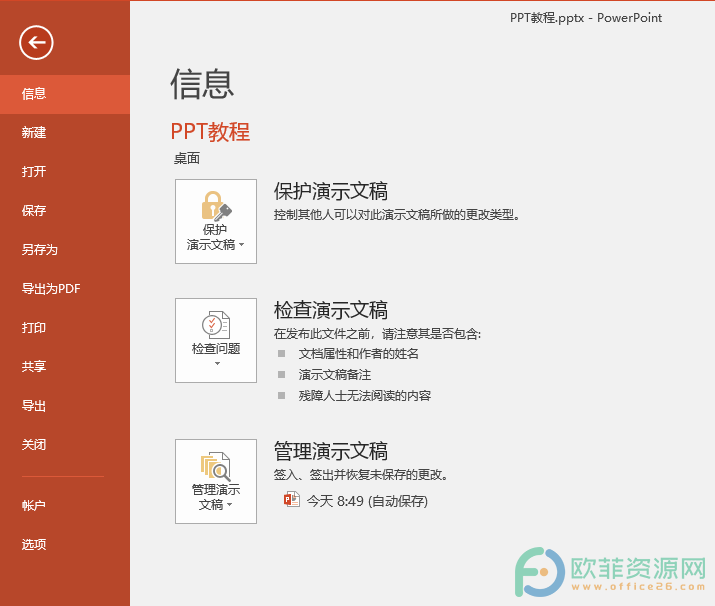
第三步:进入“PowerPoint选项”窗口后,点击左侧的“高级”,在右侧“最多可取消的操作数”处,可以设置想要的撤回步数,设置完成后,点击“确定”就可以了。
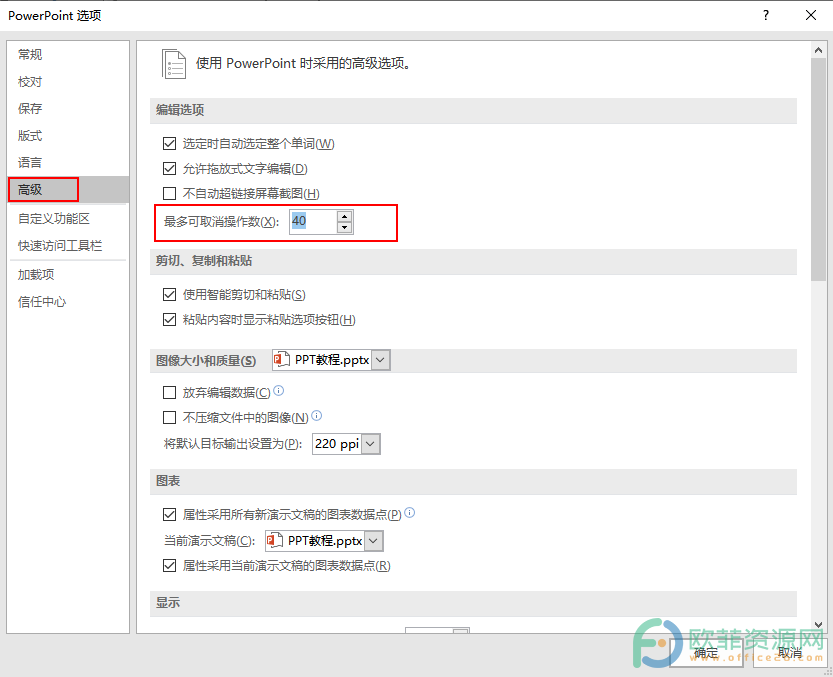
以上就是PPT中增加撤回步数的方法教程的全部内容了。在高级栏,我们还可以根据自己的需要,勾选或取消勾选“选定时自动选定整个单词,允许拖放式文字编辑,不自动超链接屏幕截图”等。
PPT中怎么设置图形之间的距离相等
横向分布,也就是在水平方向上,以第一个图形和最后一个图形为起止点,中间的图形之间的距离都是相等的;反之,纵向分布就是在垂直方向上的图形之间距离的相等。这样设置的好处是






